大切な仕事やプロジェクトのデータが保存されたMicro SDカードをフォーマットしようとしているのに、エラーが発生してしまうと、深い失望感や不安に襲われることでしょう。この記事では、「フォーマットを正常に完了しませんでした」や「このディスクは書き込み禁止になっています。」が表示されて、AndroidスマホのSDカードがフォーマットできないようになる場合の最適な対処法をご紹介します。また、SDカードの中のファイルが紛失した時のデータ救出方法を解説します。では、失敗することなく、データを守りながらSDカードの復活を果たしましょう!
Micro SDカードをフォーマットできない原因
Micro SDカードをフォーマットできない問題は、多くのユーザーにとってストレスや混乱を引き起こすことがあります。では、Micro SDカードを初期化できない原因は何なのでしょうか?複数の要素が関与している可能性があります。たとえば、ファイルシステムの問題や物理的な損傷、デバイスの制約、さらにはセキュリティの設定などが考えられます。これらの要素を理解し、問題の根本原因を特定することは、解決策を見つける上で重要なステップです。次に、具体的な原因について詳しく説明します。
- ファイルシステムの破損
- 曲がり、水濡れなどの物理的な損傷
- ファイルシステムの非互換性
- 書き込み保護
- デバイスの制約
これらは一般的な原因の一部です。Micro SDカードをフォーマットできない場合、これらの要素を考慮する必要があります。Micro SDカードを初期化できないエラーを解決する過程でSDカード上のデータが失われ、それを救出したい場合は、「Micro SDカードがフォーマットできない時のデータ救出」セクションを読むことをお勧めします。
マイクロSDカードがフォーマットできない場合の解決方法
# 方法1、ファイルシステムを修復
不良セクターが現れ、SDカードのファイルシステムが壊れてしまうため、フォーマットができなくなる可能性があります。「PC」でSDカードを右クリックして、「プロパティ」>「ツール」>「チェック」 を選び、SDカードのエラーを確認してみましょう。
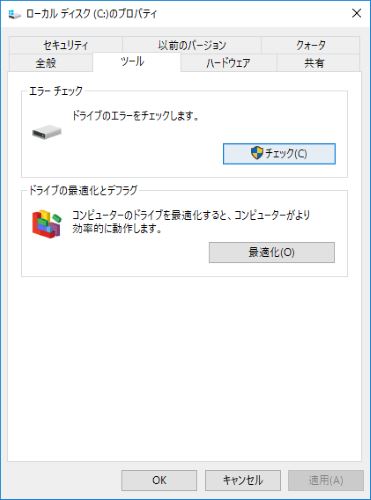
SDカードのエラーをスキャンしてファイルシステムを修復する場合、ファイルシステムや不良セクターを修復するにはパソコンを再起動する必要があります。PCを再起動した後、エラーが修復されるかどうかチェックしてみてください。
# 方法2、書き込み禁止を解除
SDカード自体にデータ書き込み禁止ロックが付いてしまうと、「書き込み禁止」と表示されるのも当然でしょう。その場合にはSDカードのロックスイッチを上げて、書き込み保護を解除してから、もう一度SDカードをフォーマットしてみてください。もしSDカードのロックスイッチが破損して、書き込み禁止を解除できなかったらSDカードを交換するしかありません。
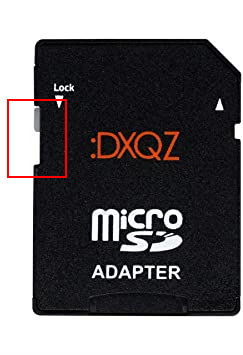
# 方法3、ウイルス対策ソフト
ウイルス感染によってSDカードのフォーマットが妨げられて書き込み禁止エラーが発生する可能性もありますので、セキュリティソフトでウイルスをスキャンして駆除してみましょう。
ウイルス対策ソフトウェアのスキャンにより、Micro SDカードに存在する悪意のあるソフトやファイルが検出され、それらがフォーマットできない原因だった場合、スキャンと隔離または削除の手順によって問題が解決される可能性があります。
最終対策!Micro SDカードがフォーマットできない時のデータ救出HOT!
Micro SDカードのフォーマットできないエラーを解決するうちには、不具合によってSDカードの中のファイルが紛失してしまう恐れがあります。そのため、SDカードの中のデータが削除されないために、事前に専門的な復旧ツール「FonePaw SDカード復元」でSDカードのファイルを救出することをお勧めします。次にはこのソフトの使い方について説明します。このソフトは、写真、ビデオ、音声、ドキュメントなど、さまざまな種類のファイルを復元することができます。SDカードのほかにも、USBドライブ、ハードドライブ、デジタルカメラなどのストレージデバイスからデータを復元することができます。SDカードデータ復元ソフトおすすめの記事でもよく紹介されているので、ぜひダウンロードして試してみてください。
「FonePaw SDカード復元」の優れる特徴🏆
- 多様なファイルタイプの復元が可能
- 様々なストレージデバイスに対応
- フォーマットやパーティションの損失にも対応
- 深いスキャン機能による高い復元率
- ファイルのプレビュー機能がある
- 高速なスキャンオプションがある
- ファイルの選択的な復元が可能
- シンプルで使いやすいインターフェース
「FonePaw SDカード復元」でSDカードを復元する手順
ステップ1、まずはソフトをPCにインストールして起動してください。メイン画面でSDカードを選択してから、救出したいファイルを選びます。そして「スキャン」をクリックしてください。これでソフトがSDカードをスキャンします。検出されるファイルはデータ種類ごとにプレビューできます。

ステップ2、SDカードのファイルが「FonePaw SDカード復元」に検出されると復元できます。復元したいファイルが検出されない場合には、「ディープスキャン」をクリックして、徹底的にMicro SDカードをスキャンすることもできます。削除されたデータのファイル名は赤い文字で表示されます。ファイルにチェックを入れてから、「リカバリー」を押せば、選定したファイルの保存先の選択画面になります。

ステップ3、データの復元先を決めて、「OK」をクリックすると、ファイルが指定した場所に復旧されます。注意すべきなのは、SDカードのデータを復元する場合には、上書きされないために、保存先をSDカードにしないでください。
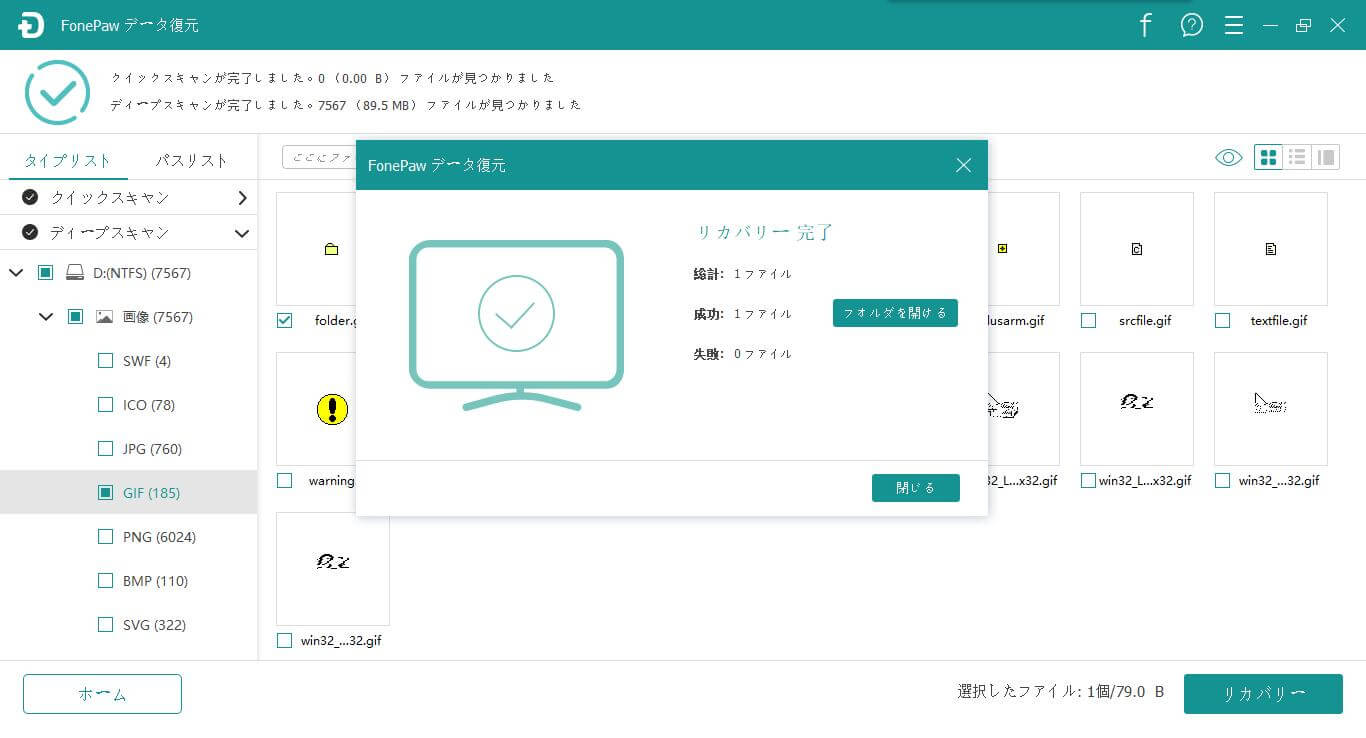
上記は、「FonePaw SDカード復元」を使用してSDカードのデータを復元する詳細な手順です。また、SDカードがスマホ認識されない場合でも、SDカード内のデータを救出するためにこのソフトを使用することができます。さらに、SDカードのほかに、本ソフトはHDD・PC・USBメモリーなど多種類のデバイスのデータ復元にも対応します。デバイスは不明なエラーで利用できなくなる場合、大切なファイルを救出するためにこのソフトをダウンロードして使用してみてください。
FAQs:SDカードに関するよくある質問
1、物理的な損傷でSDカードをフォーマットできない場合はどうすればよいですか?
SDカードが物理的な破損・水没・加熱でフォーマットできない場合もあります。このようなSDカードがフォーマットできない場合、上記の方法では解決できない可能性がありますので、専門家に依頼してSDカードを修理または交換することをお勧めします。
2、無料でSDカードデータを復元できますか?
一部のデータ復元ソフトは無料で提供されていますが、これらの無料ソフトの機能や制限は異なる場合があります。無料のSDカードデータ復元ソフトは、一部の削除されたファイルを回復することができるかもしれませんが、物理的な損傷や複雑なデータ損失の場合には限定的な効果しか期待できません。
データの重要性や復元の難易度に応じて、「FonePaw SDカード復元」のような有料のデータ復元ソフトを検討することをおすすめします。有料のソフトは、高度な復元機能や専門知識を提供し、より成功率の高いデータ復元を実現することができます。
無料のデータ復元ソフトを使用する場合は、信頼性のあるソフトを選び、利用規約や機能制限に注意しながら利用してください。
3、SDカードを強制フォーマットするにはどうすればいいですか?
SDカードを強制的にフォーマットするには、重要なデータをバックアップしておくことを確認してください。
パソコンにSDカードを挿入し、右クリックして「フォーマット」を選択します。フォーマットの設定(FAT32やexFATなど)を選択し、「フォーマット」または「実行」ボタンをクリックしてSDカードを強制的にフォーマットします。この操作はSDカード上のデータを完全に削除し、初期化しますので、注意して行ってください。
まとめ
以上はMicro SDカードがフォーマットできない場合についてで、マイクロSDカードが初期化できない原因を説明し、3つの解決策を紹介しました。フォーマットなどで失われたSDカードのデータを復元するソフトや方法も紹介します。「FonePaw SDカード復元」はデータ復旧ソフトとして本当に有名で、無料体験版も提供しているので、興味がある方は下のボタンをクリックしてダウンロードして使ってみてください!














